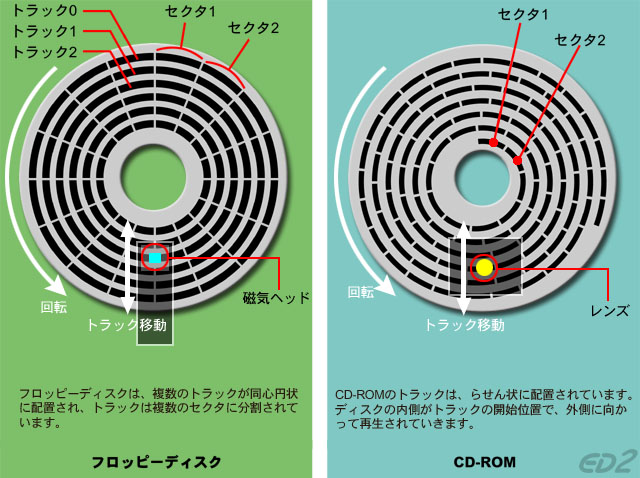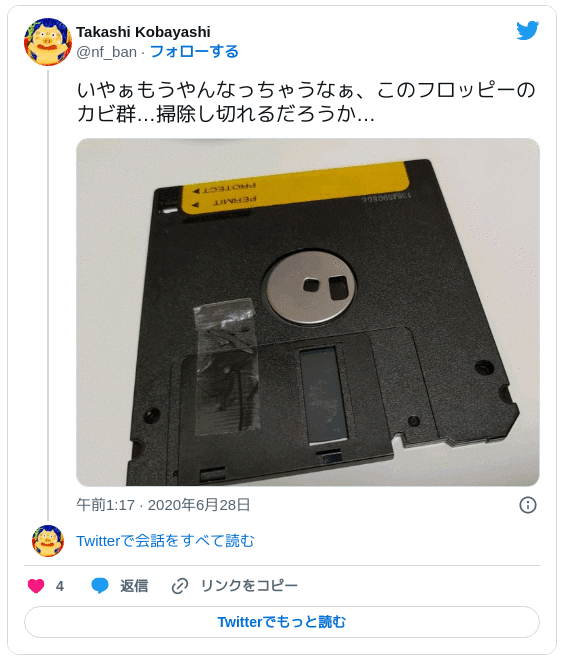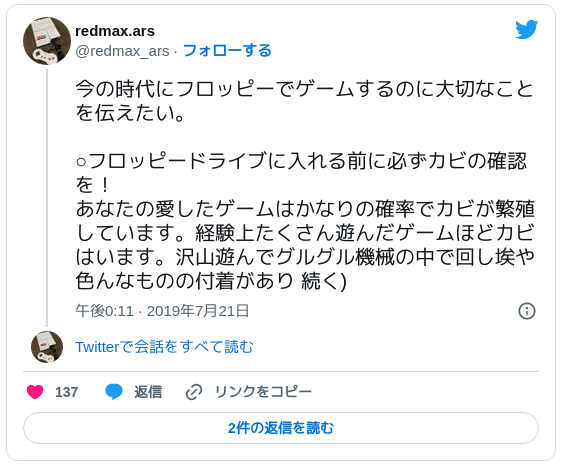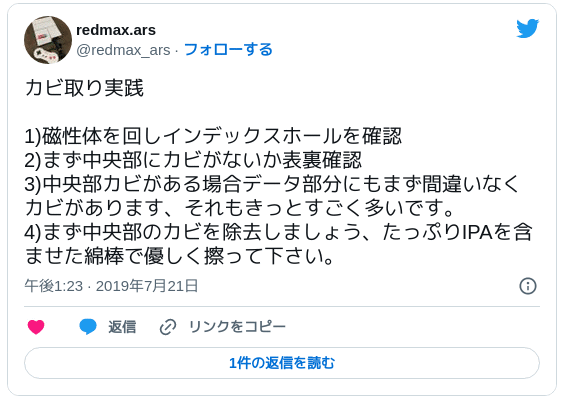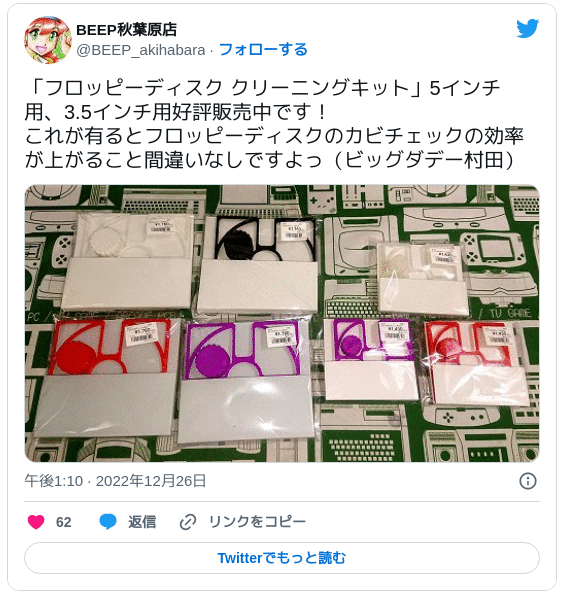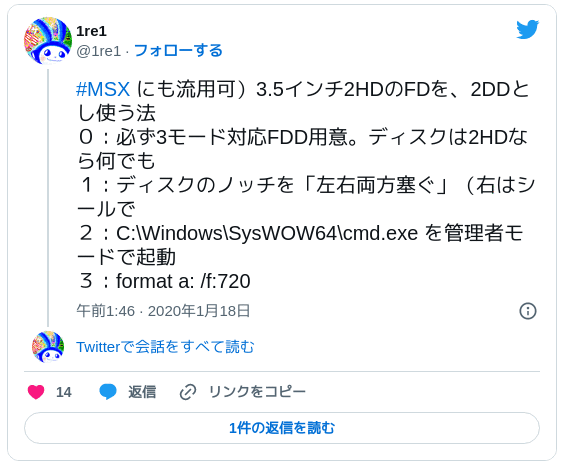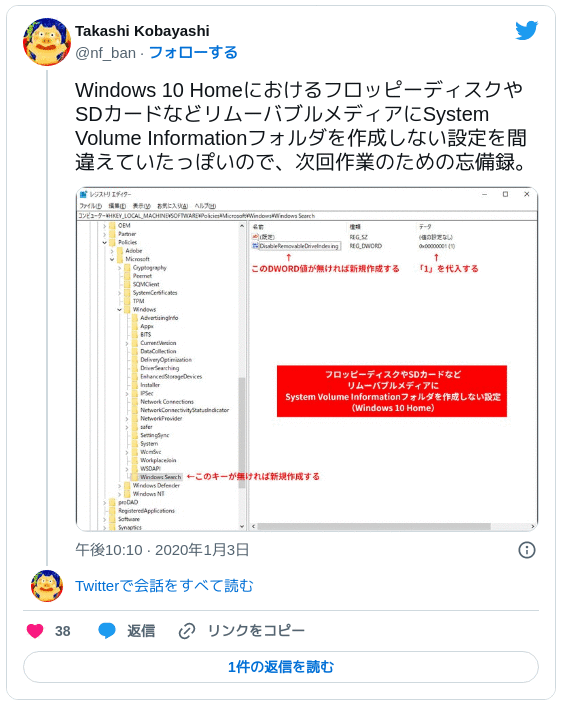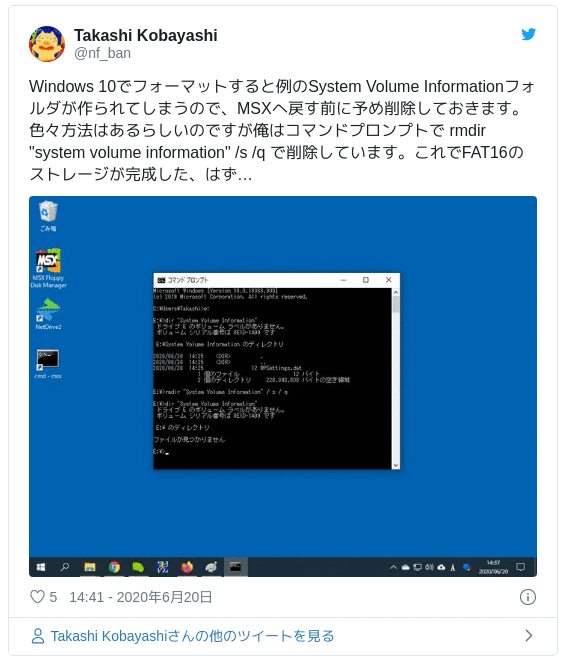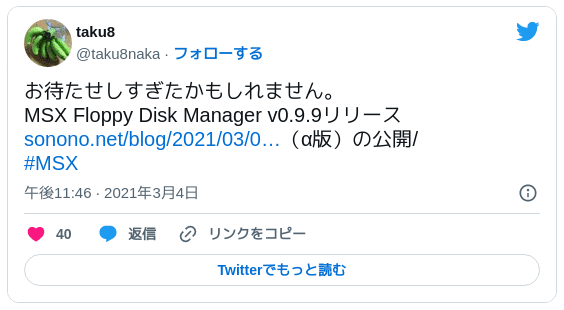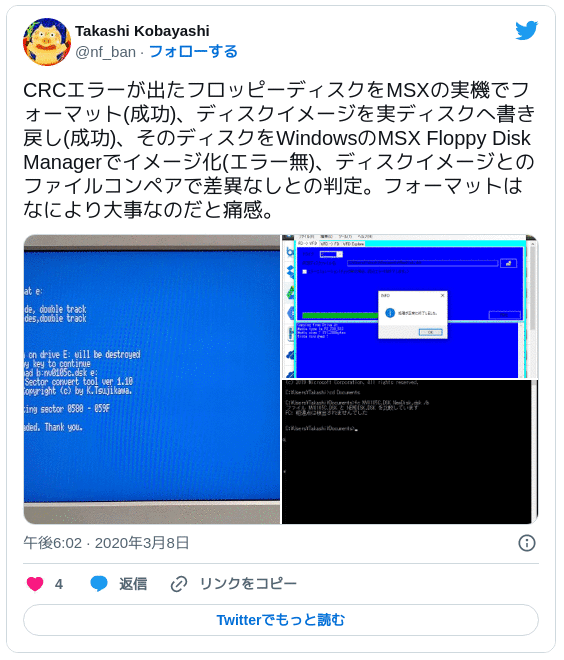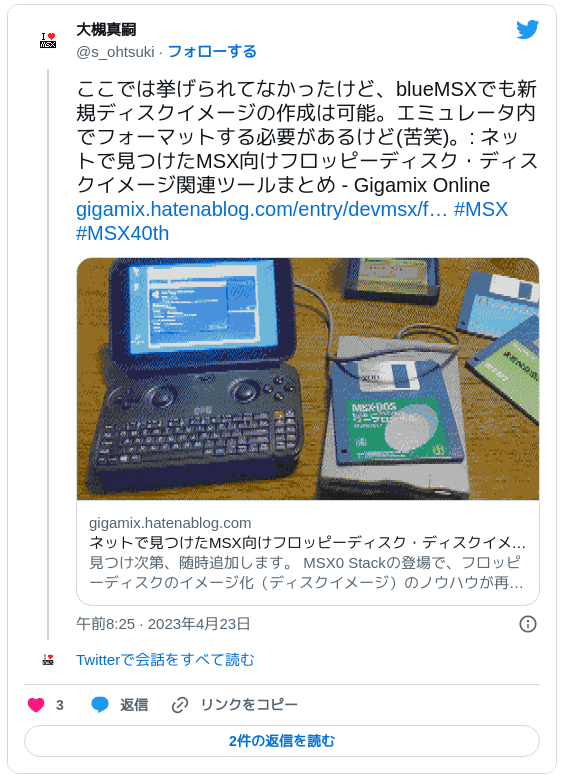見つけ次第、随時追加します。
MSX0 Stackの登場で、フロッピーディスクのイメージ化(ディスクイメージ)のノウハウが再び脚光を浴びています。2023年現在の最新状況を絡めて、便利に使えるアプリをまとめています。

令和の時代を迎えた今でも私(nf_ban)みたいにフロッピーディスクを大量にかかえている人、他にもいらっしゃいませんか?最早いつ消えてもおかしくない、磁気メディアのフロッピーディスク。ディスクイメージは過去データのバックアップ手段の一つとしても有効です。
ディスクイメージとは
ディスクイメージとは、フロッピーディスクの記録内容をクラスタ単位で吸い出して1ファイルに集積したデジタルデータです。
複数のデータを1ファイルへ集積するという視点においてはLZHやZip等のアーカイバに近い存在ですが、ディスクイメージは各種アーカイバのように「保存されたファイルを集積する」のではなく、フォーマット処理により分割されたセクタやクラスタといった「フロッピーディスクの構造そのものを集積する(結果的にDOSフォーマットとファイルの存在が再現される)」という違いがあります。
フロッピーディスクの構造について、詳しくは下のWebページが参考になります。
↓こちらをクリック↓ park12.wakwak.com
ディスクイメージは主にMSXの各種エミュレータの物理ストレージドライブを仮想的に再現する手段として用いられます。特に市販のゲームソフトはDOSフォーマットではないメーカー独自のフォーマットを採用されたケースも多く、DOSのファイルとして目に見えるようになってはいないがゲームに使用するデータは記録されているような状態を再現するにはディスクイメージによるストレージの再現が必要不可欠となっています。
MSX向けのディスクイメージは基本的に2DDフォーマットで、クラスタの使用・不使用を問わず全てのクラスタを圧縮などの加工なしにそのまま吸い出した「ベタ形式(拡張子 .DSK, ファイル容量 737280バイト)」が採用されています。
「MSX0」で再び注目を浴びるディスクイメージ
最近のMSXエミュレータはローカルストレージの任意のディレクトリ・フォルダをエミュレータ側のAドライブとしてマウントできるため、開発・制作用途ではディスクイメージがさほど重要ではなくなりました。
2023年に発売が予定されているMSX0 Stackは本体ストレージにmicroSDカードを採用されていますが、MSX0 Stackで動作するMSXエミュレータ内のストレージは任意のディスクイメージファイルを「MSX上のAドライブ」にマウントして利用することになりますので、microSDに個々のファイルを入れてもエミュレータ側では認識されず、利用できません。
MSX0においてはエミュレータとPCとのファイルの交換はディスクイメージ経由で行う必要があるため、ディスクイメージの取り扱い方法を知っておく必要がありますね。
ディスクイメージを作成する前の注意点
久しぶりにフロッピーを使う貴方。念入りなカビ対策を!
長期間使用していないフロッピーディスクはカビに汚染されている可能性が非常に高いです。カビ対策されていないディスクをドライブへ使用することは絶対にお止めください。
具体的なカビの除去作業・手順は以下のツイートにぶら下がっているツリーが本当に参考になりますので、ぜひツイートをお読みになり、実践してみてください。
フロッピーディスクのお手入れがしやすくなるクリーニングキットというものも存在しています。
2HDのディスクを2DDとして使用していた貴方。穴を塞ぎましょう!
1990年代、2DDのフロッピーディスクが市場から姿を消し2HDのディスクしか購入できなくなった時代がありました。MSXのFDDは本来2HDに非対応ですが、実機では2HDを2DDとしてフォーマットすることが可能であり2HD・2DDの区別なく2DDとしてアクセスが可能だったためにやむを得ずMSX向けに2HDのフロッピーディスクを購入する人が多発しました。
磁性体は2HDなのにフォーマットが2DDのフロッピーディスクはMSX以外の環境ではライトプロテクトノッチではない反対側の穴を塞がないとアクセスできませんので、何らかの方法で塞いでください。セロテープでも可。
イメージ化の前はディスクにライトプロテクトをかけましょう
最近のWindowsでは、ストレージをマウントするだけで「System Volume Information」と呼ばれるWindowsのシステムフォルダ(とデータ)を勝手に作成します。これはWindowsの「システムの復元ポイント」等に用いられるデータですが、MSX側にとっては不要なデータがWindows OSによって勝手に改竄されることと同義です。
この仕様については度々議論が起きており、その筋の界隈の頭痛のタネとなっています。System Volume Informationフォルダについて、詳しくは下のWebページが参考になります。
↓こちらをクリック↓ news.mynavi.jp
System Volume Informationフォルダは隠しフォルダであるため、マウントするたびになぜか容量がじわじわ減ってゆく原因にもなりますし、市販ゲームソフトによく見られる「MSX-DOS(MS-DOS互換)フォーマットでないメーカー独自のフォーマット」のフロッピーディスクではソフトウェアの動作と何ら関係のないデータをWindows OSが勝手に書き換える処理が働くことで本来のソフトウェアが起動できなくなる可能性があり、たいへん危険です。
フロッピーディスクドライブ(FDD)を含む外付けストレージに対してはUSBで接続したタイミングで作成されるため、マウント前にライトプロテクトをかけておけばフロッピーディスクのデータが勝手に書き換えられる心配がありません。
万がいち System Volume Informationフォルダが作成されてしまった場合は、コマンドプロンプトから削除することができます。
なぜMSX向けのフォーマット(初期化)が必要なのか
MSX用(MSX-DOS、MSX BASIC)のフォーマットはMS-DOS・Windowsと互換性がありますが、ブートセクタはMSX実機向けの内容でフォーマットされることが望ましいです。ブートセクタを正しく作成することでMSXの起動方法をユーザーの意思のままに制御できます。逆に、MSX向けでないブートセクタが書き込まれた状態では正常に起動できないトラブルにつながる可能性があります。
Windows用のアプリ
MSX Floppy Disk Manager
非常に多機能でかゆいところに手が届くアプリ。フォーマット機能ではしっかりMSX向けのブートセクタを作成。対応OSはWindows7から、昨今の64bit環境でも動作可能。
実現できること
- フロッピーディスクのイメージ化
- イメージファイルからフロッピーディスクへの実体化
- MSX向けフロッピーディスクのフォーマット
- 任意のファイル/ディレクトリのイメージ化
- イメージ内のファイル参照
- イメージ内から任意のファイルの取り出し
- イメージ内から任意のファイルの削除
- ブランクのディスクイメージの作成
↓ダウンロードはこちら↓ sonono.net
MSXForm
WindowsでMSX用途のフロッピーディスクを2DDフォーマットする。もちろん2HDの右の穴にはセロテープで蓋をする!Windows10でも動くので今でもありがたく使ってます。@Tatsu_syo https://t.co/qyI6gIN1uI pic.twitter.com/DNYQCGsoqr
— Takashi Kobayashi (@nf_ban) 2018年3月16日
Windows 98やWindows XPの頃から愛用されている「MSX向けに特化したフォーマッタ」です。ブートセクタのみ書き換えも可能。ブートセクタの不安はこれで解消。
実現できること
↓ダウンロードはこちら↓ tatsu.life.coocan.jp
Disk-Manager
いつもDisk-Managerで作成しています(^^)https://t.co/qUY5PJCCYg pic.twitter.com/AjRHMH8HVz
— b.p.s. (@BasicProgrammer) 2023年3月20日
実現できること
- フロッピーディスクのイメージ化
- イメージファイルからフロッピーディスクへの実体化
- ブランクのディスクイメージの作成
- イメージ内のファイル参照
- イメージ内から任意のファイルの取り出し
- イメージ内から任意のファイルの削除
ImDisk Virtual Disk Driver
あと、ディスクイメージへのファイル入れ込み作業については、俺はImDisk Virtual Disk Driver https://t.co/6BCEw91qmj を使ってます。このツールでイメージファイルをWindowsのドライブAにマウントして、エクスプローラや各種ファイラーでファイルコピー。MSXPLAYerのREAL DRIVEにも反映される。
— Takashi Kobayashi (@nf_ban) 2023年3月20日
任意のディスクイメージをWindowsのAドライブとしてマウントするアプリケーション。
「MSXマガジン永久保存版」に収録されたMSXエミュレータ「MSXPLAYer」はAドライブ(物理FDD)へアクセス可能でしたが標準的なディスクイメージには対応していません。ImDiskを用いてAドライブへマウントした状態でMSXPLAYerの「Drive1」メニューの「REAL DRIVE」を選択するとディスクイメージへアクセス可能になります。
実現できること
- ディスクイメージの仮想ドライブ化
ちなみに意味ねーテストですが、ImDisk Virtual Disk Driverでマウントしたディスクイメージに対してMSXFormやMSX Floppy Managerで2DDフォーマットすると、どちらも一瞬で完了しました。MSX用のブートセクタが記録されたブランクディスクのイメージを作るのに最適!(意味ない pic.twitter.com/PdAQQeQULn
— Takashi Kobayashi (@nf_ban) 2020年1月8日
裏技的ですが、ImDiskを用いて任意のディスクイメージをマウントした状態でMSX Floppy Disk ManagerやMSXForm等のアプリを用いてAドライブに対してフォーマットを行うと、結果的にMSXのブートセクタを記述したブランクのディスクイメージを作成できます。
MSX 平片さん(MSXひらがなファイル名変換ツール)
#MSX #MSX0
— Lithelia@うるうる (@Lithelia) 2023年4月12日
Windows用のMSXひらがなファイル名変換ツール、平片さんを0.3.3にバージョンアップしました。
International&International(brazil)変換を実装しました。海外版MSXで保存された発音記号を使用したファイル名を変換できます。https://t.co/IZ5bTU2IDx
MSXの実機では半角ひらがなでファイルネームを命名できましたが、半角ひらがなを用いたファイルをWindows環境下へファイルコピーするとファイルネームが文字化けしますので、それを補正するアプリケーション。
本来であれば命名に問題があるファイルがフロッピーディスク内に存在する場合はディスクイメージ化する前にファイルネームを変更したほうが安全です。
実現できること
- Windows環境下でファイルネームが文字化けしたファイルの補正
↓ダウンロードはこちら↓
マルチプラットフォーム
MSX Disk Manager for CLI
MSXのディスクイメージファイル(.dsk)を作成するCLIツールを作ってみました。割と誰得ツールな気がしますが MSX0 向けにはそこそこニーズがあるかも?https://t.co/79F4EJQx3w
— SUZUKI PLAN (@suzukiplan) 2023年3月17日
Windows・Linux・macOSなどで使用できる、ディスクイメージ用のコマンドライン版ユーティリティ。
実現できること
- 任意のファイル/ディレクトリのイメージ化
- イメージ内のファイル参照
- イメージ内から任意のファイルの取り出し
- イメージ内から任意のファイルの削除
- ブランクのディスクイメージの作成
↓ダウンロードはこちら↓ qiita.com
MSXエミュレータ
WebMSX(Webブラウザ)
https://t.co/VPxOdMePrs
— akio setsumasa (@akio_se) 2023年3月20日
私はここのwebエミュレーターでディスクのイメージファイルを作ってました。
Webブラウザ上で動作するMSXエミュレータですが、Windows環境下のファイルやZipアーカイブをディスクイメージへ放り込めて、ダウンロードできます。ブートセクタは未検証。
実現できること
openMSX(マルチプラットフォーム)
僕はスクリプトでopenMSXのdiskmanipulatorコマンドを使います
— spacemoai (@spacemoai) 2023年3月20日
Windows・Mac OS・Linux・Android等多方面で動作するMSXエミュレータです。ローカル環境下のフォルダを仮想ドライブにマウント可能ですので、エミュレータ内でディスクイメージへ放り込めます。
実現できること
- 任意のファイル/ディレクトリのイメージ化
- ブランクのディスクイメージの作成
blueMSX(Windows)
まぁ一応ご紹介しておくと、エミュレータ内で仮想のFDDに対してフォーマット(BASICプロンプトで「CALL FORMAT」を実行)を行うと、空のディスクイメージを作成できます。この処理は、blueMSX以外のエミュレータでもだいたい実現できます。
エミュレータ内でマウントしたディスクイメージに対して任意のファイルを追加したうえでディスクイメージを保存することも、blueMSXに限らず各種エミュレータでだいたい実現できます。
実現できること
- 任意のファイル/ディレクトリのイメージ化
- ブランクのディスクイメージの作成
MSXの実機用
DFC
というわけで新版(22年ぶり)を置きました。ディスクの救出のお力になれば…。 https://t.co/xjCngWTvxO
— MSX研究所長 (@yoshimatsuTUQ) 2020年10月30日
MSXの実機でイメージ化するのが一番信頼感があります。が、作成したディスクイメージファイル(720kB)を外に持ち出せるハードウェア・デバイスが必要です。
実現できること
番外編:実機でフォーマットした空のフロッピーディスクを実機でイメージ化する
自分もMSXでフォーマットしてイメージ化したデータをwindows上でコピーしています。
— MSX研鑚推進委員会 (@mdpc___) 2023年3月20日
USBドライブを使う事が多いです。
これぞ「秘伝のタレ」メソッド。かくいう私(nf_ban)も実はMSX-DOS1用・DOS2用のディスクイメージを1997年頃に実機で作成し、実機で圧縮したLZHアーカイブをWindowsでずーーっと保存し続けています。